Perintah teratas dapat melihat penggunaan sumber sistem Linux dalam masa nyata. 1. Masukkan atas untuk membuka antara muka melalui terminal untuk membuka antara muka, dan bahagian atas memaparkan ringkasan status yang berjalan, termasuk beban, bilangan tugas, CPU dan penggunaan memori; 2. Senarai proses disusun dengan penggunaan CPU secara lalai, yang dapat mengenal pasti proses penghuni yang sangat; 3. Kekunci pintasan seperti P (jenis CPU), M (jenis memori), K (proses akhir), R (menyesuaikan keutamaan), dan 1 (butiran multi-teras) untuk meningkatkan kecekapan operasi; 4. Gunakan top -b -n 1 untuk menyimpan output ke fail; 5. Tambah parameter -u parameter untuk menapis proses pengguna tertentu. Menguasai perkara -perkara utama ini dengan cepat dapat mencari isu prestasi.

Apabila anda ingin dengan cepat memahami penggunaan sumber semasa sistem Linux, perintah top adalah alat yang sangat praktikal. Ia boleh memaparkan penggunaan CPU, memori dan sumber lain oleh setiap proses dalam sistem dalam masa nyata, dan merupakan pilihan pertama untuk menyelesaikan masalah prestasi dan pemantauan status pelayan.
Cara mentafsirkan antara muka teratas
Selepas membuka terminal dan masuk top untuk masuk, anda akan melihat antara muka yang dikemas kini secara dinamik, yang secara kasar dibahagikan kepada dua bahagian: ringkasan status di bahagian atas dan senarai proses di bawah.
- Baris pertama menunjukkan sistem berjalan, bilangan pengguna, dan purata beban. Sekiranya nilai ini terus lebih tinggi daripada bilangan teras CPU, ini bermakna sistem mungkin terlalu banyak.
- Baris kedua dan ketiga menunjukkan jumlah tugas, tugas menjalankan, dan penggunaan CPU, masing -masing. Beri perhatian khusus kepada
%id(nisbah CPU immersive) dan%wa(menunggu masa I/O). - Garis keempat dan kelima adalah penggunaan memori dan partition swap. Jika anda mendapati bahawa
buff/cachesangat tinggi, anda tidak perlu bimbang terlalu banyak, bahagian memori ini akan dikeluarkan apabila diperlukan.
Senarai proses disusun dengan penggunaan CPU secara lalai. PID adalah ID proses. %CPU dan %MEM mewakili nisbah CPU dan memori yang digunakan oleh proses masing -masing.
Operasi biasa dan kekunci pintasan
Apabila berjalan top , anda boleh melakukan beberapa interaksi melalui papan kekunci:
- P : Susun mengikut penggunaan CPU (lalai)
- M : Susun dengan penggunaan memori
- K : Setelah memasuki PID, proses dapat ditamatkan
- R : Reset Prioriti Proses (Nilai yang bagus)
- 1 : Kembangkan untuk memaparkan penggunaan setiap teras CPU (untuk mesin berbilang teras)
Kekunci pintasan ini tidak memerlukan hafalan, dan mereka secara semula jadi akan menjadi biasa jika anda menggunakannya terlalu banyak. Sebagai contoh, jika anda mendapati bahawa pelayan tiba -tiba mengetuk, anda boleh terlebih dahulu menekan 1 untuk melihat jika teras tertentu dimuatkan sepenuhnya, dan kemudian tekan M untuk mencari proses dengan jejak memori tertinggi.
Mod paparan dan kumpulan tersuai
Kadang -kadang anda tidak mahu memasuki antara muka interaktif, tetapi sebaliknya mahu menyimpan output atas atau lulus ke arahan lain untuk diproses. Anda boleh menggunakan mod batch pada masa ini:
top -b -n 1> top_output.txt
Perintah di atas akan berjalan di atas sekali dan simpan hasilnya ke fail. -b bermaksud mod batch, -n 1 bermaksud menyegarkan sekali sahaja.
Jika anda hanya ingin melihat proses pengguna tertentu, anda boleh menambah parameter -u username pada permulaan, supaya anda dapat menyaring proses orang lain dan memberi tumpuan kepada melihat bahagian yang anda sayangi.
Pada dasarnya itu sahaja. Walaupun top adalah alat lama, ia mempunyai fungsi lengkap. Kuncinya adalah untuk menguasai beberapa operasi biasa untuk mengatasi keperluan harian yang paling banyak. Pemula mungkin merasakan bahawa terdapat terlalu banyak maklumat pada mulanya, tetapi selagi anda memahami petunjuk utama, anda perlahan -lahan dapat melihat silap mata.
Atas ialah kandungan terperinci Cara menggunakan arahan teratas. Untuk maklumat lanjut, sila ikut artikel berkaitan lain di laman web China PHP!

Alat AI Hot

Undress AI Tool
Gambar buka pakaian secara percuma

Undresser.AI Undress
Apl berkuasa AI untuk mencipta foto bogel yang realistik

AI Clothes Remover
Alat AI dalam talian untuk mengeluarkan pakaian daripada foto.

Clothoff.io
Penyingkiran pakaian AI

Video Face Swap
Tukar muka dalam mana-mana video dengan mudah menggunakan alat tukar muka AI percuma kami!

Artikel Panas

Alat panas

Notepad++7.3.1
Editor kod yang mudah digunakan dan percuma

SublimeText3 versi Cina
Versi Cina, sangat mudah digunakan

Hantar Studio 13.0.1
Persekitaran pembangunan bersepadu PHP yang berkuasa

Dreamweaver CS6
Alat pembangunan web visual

SublimeText3 versi Mac
Perisian penyuntingan kod peringkat Tuhan (SublimeText3)
 Cara Menyelesaikan Masalah Docker
Jul 07, 2025 am 12:29 AM
Cara Menyelesaikan Masalah Docker
Jul 07, 2025 am 12:29 AM
Apabila menghadapi masalah Docker, anda harus terlebih dahulu mencari masalah, iaitu masalah seperti pembinaan imej, operasi kontena atau konfigurasi rangkaian, dan kemudian ikuti langkah -langkah untuk diperiksa. 1. Semak log kontena (dockerlogs atau docker-composelogs) untuk mendapatkan maklumat ralat; 2. Semak status kontena (dockerps) dan penggunaan sumber (dockerstats) untuk menentukan sama ada terdapat pengecualian kerana memori atau masalah pelabuhan yang tidak mencukupi; 3. Masukkan bahagian dalam bekas (DockerExec) untuk mengesahkan laluan, keizinan dan kebergantungan; 4. Kaji semula sama ada terdapat kesilapan konfigurasi dalam fail dockerfile dan menyusun fail, seperti ejaan pembolehubah persekitaran atau masalah jalur jilid, dan mengesyorkan agar Cleanbuild mengelakkan kekeringan cache
 Cara Memasang Docker di Linux
Jul 09, 2025 am 12:09 AM
Cara Memasang Docker di Linux
Jul 09, 2025 am 12:09 AM
Langkah -langkah untuk memasang Docker termasuk mengemas kini sistem dan memasang kebergantungan, menambah kekunci dan repositori GPG, memasang enjin Docker, mengkonfigurasi keizinan pengguna, dan menguji larian. 1. Pertama melaksanakan sudoaptupdate dan sudoaptupgrade untuk mengemas kini sistem; 2. Pasang Apt-Transport-HTTPS, CA-Certificates dan Pakej Ketergantungan Lain; 3. Tambah kunci GPG rasmi dan konfigurasikan sumber gudang; 4. Jalankan sudoaptinstall untuk memasang docker-ce, docker-cle-cli dan containerd.io; 5. Tambah pengguna ke kumpulan Docker untuk mengelakkan menggunakan sudo; 6. Akhirnya, dok
 Cara mengoptimumkan parameter kernel sysctl
Jul 08, 2025 am 12:25 AM
Cara mengoptimumkan parameter kernel sysctl
Jul 08, 2025 am 12:25 AM
Melaraskan parameter kernel (SYSCTL) secara berkesan dapat mengoptimumkan prestasi sistem, meningkatkan daya tampung rangkaian, dan meningkatkan keselamatan. 1. Sambungan Rangkaian: Hidupkan Net.IPV4.TCP_TW_REUSE untuk menggunakan semula sambungan masa tunggu untuk mengelakkan membolehkan TCP_TW_RECYCLE dalam persekitaran NAT; Net.ipv4.tcp_fin_timeout yang tepat untuk 15 hingga 30 saat untuk mempercepat pelepasan sumber; Laraskan net.core.somaxconn dan net.ipv4.tcp_max_syn_backlog mengikut beban untuk mengatasi masalah giliran sambungan penuh. 2. Pengurusan Memori: Kurangkan VM.Swappiness hingga kira -kira 10 untuk mengurangkan
 Cara memulakan semula perkhidmatan menggunakan SystemCtl
Jul 12, 2025 am 12:38 AM
Cara memulakan semula perkhidmatan menggunakan SystemCtl
Jul 12, 2025 am 12:38 AM
Untuk memulakan semula perkhidmatan yang diuruskan oleh SystemCTL di Linux, 1. Mula -mula gunakan nama perkhidmatan SystemCtLStatus untuk memeriksa status dan mengesahkan sama ada perlu dimulakan semula; 2. Gunakan perintah nama perkhidmatan SudosystemCtLRestart untuk memulakan semula perkhidmatan, dan pastikan terdapat keistimewaan pentadbir; 3 Jika permulaan semula gagal, anda boleh menyemak sama ada nama perkhidmatan itu betul, sama ada fail konfigurasi salah, atau sama ada perkhidmatan itu dipasang dengan jayanya; 4. Penyelesaian masalah selanjutnya boleh diselesaikan dengan melihat nama perkhidmatan log JournalCTL-U, berhenti dan memulakan perkhidmatan terlebih dahulu, atau cuba memuatkan semula konfigurasi.
 Cara memproses argumen baris arahan di Bash
Jul 13, 2025 am 12:02 AM
Cara memproses argumen baris arahan di Bash
Jul 13, 2025 am 12:02 AM
Skrip bash mengendalikan parameter baris perintah melalui pembolehubah khas. Gunakan $ 1, $ 2, dan lain -lain untuk mendapatkan parameter kedudukan, di mana $ 0 mewakili nama skrip; melangkah melalui "$@" atau "$*", bekas mengekalkan pemisahan ruang, dan yang terakhir digabungkan ke dalam satu rentetan; Gunakan getOpts untuk menghuraikan pilihan dengan parameter (seperti -a, -b: nilai), di mana pilihan ditambah untuk menunjukkan nilai parameter; Pada masa yang sama, perhatikan merujuk kepada pembolehubah, menggunakan peralihan untuk memindahkan senarai parameter, dan mendapatkan jumlah parameter melalui $#.
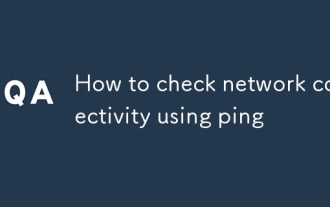 Cara memeriksa sambungan rangkaian menggunakan ping
Jul 11, 2025 am 12:32 AM
Cara memeriksa sambungan rangkaian menggunakan ping
Jul 11, 2025 am 12:32 AM
Ping adalah alat asas untuk menilai status sambungan rangkaian. Kaedah penggunaan adalah seperti berikut: 1. Buka alat baris arahan (CMD untuk Windows, terminal untuk macOS/Linux); 2. Masukkan perintah ping untuk menambah alamat sasaran, seperti pingwww.example.com atau ping8.8.8.8; 3. Anda boleh menambah parameter untuk mengehadkan bilangan kali, seperti -n untuk Windows, dan -C untuk macOS/Linux. Tindak balas biasa yang memaparkan masa, kehilangan paket mungkin menunjukkan masalah rangkaian, tamat masa mungkin disebabkan oleh pemintas firewall atau tuan rumah tidak dalam talian, yang tidak dapat dicapai mendorong kelainan dalam rangkaian tempatan, dan jika resolusi nama domain gagal, DNS perlu diperiksa. Walaupun praktikal, beberapa pelayan menyekat ping, yang boleh diakses oleh pelayar atau TR
 Cara Menggunakan Raid Perisian Konfigurasi RAID
Jul 08, 2025 am 12:07 AM
Cara Menggunakan Raid Perisian Konfigurasi RAID
Jul 08, 2025 am 12:07 AM
Raid perisian dapat merealisasikan array cakera melalui alat sistem operasi sendiri untuk meningkatkan prestasi atau toleransi kesalahan. 1. Gunakan alat MDADM untuk membuat dan menguruskan susunan RAID di bawah Linux, termasuk memasang, melihat cakera keras, membuat tatasusunan, pemformatan, pemasangan dan penjimatan konfigurasi; 2. Windows dapat merealisasikan fungsi asas RAID0 dan RAID1 melalui "pengurusan cakera", seperti membuat jilid jalur baru atau jumlah cermin dan pemformatan; 3. Nota termasuk menambah cakera ganti panas, memantau status secara teratur, risiko pemulihan data yang tinggi memerlukan sandaran, dan kesan prestasi yang mungkin disebabkan oleh tahap tertentu.
 Cara menggunakan arahan `shutdown`
Jul 15, 2025 am 12:26 AM
Cara menggunakan arahan `shutdown`
Jul 15, 2025 am 12:26 AM
Perintah penutupan Linux/macOS boleh ditutup, dimulakan semula, dan operasi masa melalui parameter. 1. Matikan mesin dengan serta -merta dan gunakan parameter sudoshutdownnow atau -H/-p; 2. Gunakan titik masa atau masa tertentu untuk penutupan, batalkan penggunaan -c; 3. Gunakan parameter -r untuk memulakan semula, menyokong permulaan semula; 4. Perhatikan keperluan untuk kebenaran sudo, berhati -hati dalam operasi jauh, dan elakkan kehilangan data.






